אם שלך מחשב נייד Windows 11 לא יכול לקרוא את טביעת האצבע שלך, תתבקש להזין את קוד ה-PIN שלך. אבל כאשר אתה מנסה להשתמש ב-PIN שלך, המכשיר אומר שהקוד אינו זמין יותר עקב שינוי אחרון בהגדרות האבטחה. נסה להפעיל מחדש את המכשיר ובדוק אם אתה יכול להשתמש בקוד ה-PIN שלך כדי לבטל את נעילת המחשב. אם הבעיה נמשכת, בצע את שלבי פתרון הבעיות שלהלן.
כיצד לתקן את "ה-PIN שלך אינו זמין יותר" ב-Windows 11?
היכנס באמצעות סיסמת MS שלך
השתמש בקוד הסיסמה של חשבון Microsoft שלך כדי להשלים את תהליך הכניסה. זכור שאתה צריך להשתמש ב-an חשבון ניהול כדי שהשיטה הזו תעבוד.
- הזן את סיסמת חשבון Microsoft שלך והקש על Enter כדי לבטל את נעילת המחשב שלך.
- לאחר מכן, נווט אל הגדרות.
- בחר חשבונות.
- לחץ על אפשרויות כניסה.
- לך אל סעיף PIN.
- לחץ על שכחתי את ה-PIN שלי.
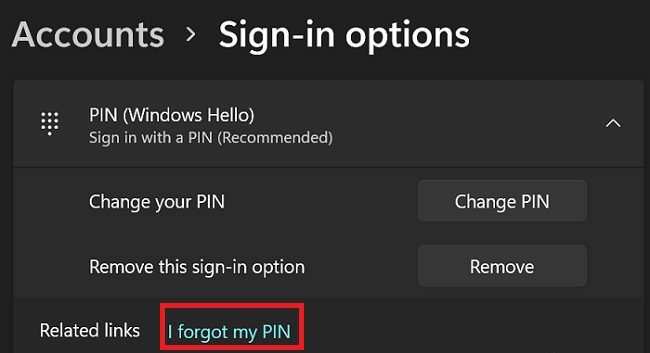
- הזן שוב את הסיסמה שלך ולאחר מכן הזן את קוד ה-PIN החדש שלך.
אם הבעיה נמשכת לאחר הגדרת קוד PIN חדש, השבת את האפשרות הזו לחלוטין. בנוסף, עבור אל Windows Update ו בדוק עדכונים. אם בעיה זו נגרמת על ידי באג תוכנה, ייתכן שמיקרוסופט כבר תיקנה אותה בגרסת מערכת ההפעלה העדכנית ביותר.
היכנס למצב שחזור
אתחל את המחשב שלך למצב שחזור ו לבצע תיקון הפעלה מהיר. אם עדיין אינך יכול להשתמש ב-PIN שלך, חזור לגרסה קודמת של Windows.
- במסך הכניסה, לחץ על כּוֹחַ סמל.
- לאחר מכן לחץ והחזק את כפתור "שיפט תוך כדי לחיצה על אתחול כדי לאתחל את Windows למצב שחזור.
- לחץ על פתרון בעיות.
- בחר תיקון אתחול.

- עקוב אחר ההוראות שעל המסך כדי להפעיל את תהליך תיקון האתחול.
- המתן עד להשלמת התהליך והפעל מחדש את המחשב כרגיל.
אם עדיין אינך יכול להשתמש ב-PIN שלך, וזו בעיה מרכזית עבורך, ייתכן שתרצה לשקול לחזור לגרסת Windows קודמת.
- אתחול לתוך מצב שחזור שוב.
- לאחר מכן, בחר פתרון בעיות.
- לחץ על אפשרויות מתקדמות.

- בחר הסר את התקנת העדכונים.
- עקוב אחר ההוראות שעל המסך כדי להסיר את ההתקנה הנוכחית של Windows 11 ולהחזיר גרסה קודמת של מערכת ההפעלה.
אפס את המחשב האישי שלך
אם כל הפתרונות לעיל נכשלים, עבור אל פתרון בעיות, בחר אפשרויות מתקדמות, ולחץ על אפס את המחשב הזה. בחר באפשרות המאפשרת לך לשמור את הקבצים והתיקיות שלך.

סיכום
אם כתוב ב-Windows 11, ה-PIN שלך אינו זמין עוד, היכנס באמצעות סיסמת חשבון Microsoft שלך. לאחר מכן, נווט אל אפשרויות כניסה ואפס את קוד ה-PIN שלך. אם הבעיה נמשכת, אתחל למצב שחזור והפעל את תיקון אתחול או חזור לגרסת Windows קודמת. אם שום דבר לא עובד, אפס את המחשב.
הצלחתם לפתור את הבעיה? ספר לנו בתגובות למטה.